在远程办公与在线协作日益普及的当下,视频会议已成为团队沟通的核心方式。而会议录制功能作为留存重要信息、方便未参会人员回溯的关键工具,备受用户关注。作为微软旗下的协作平台,Microsoft Teams 不仅支持视频会议录制,还提供了丰富的录制设置、文件管理及权限控制功能,能满足企业、教育、个人等不同场景的需求。本文将从录制权限、操作步骤、文件存储、进阶技巧到常见问题,全方位解析 Teams 视频会议录制功能,帮你轻松掌握高效会议留存方法。
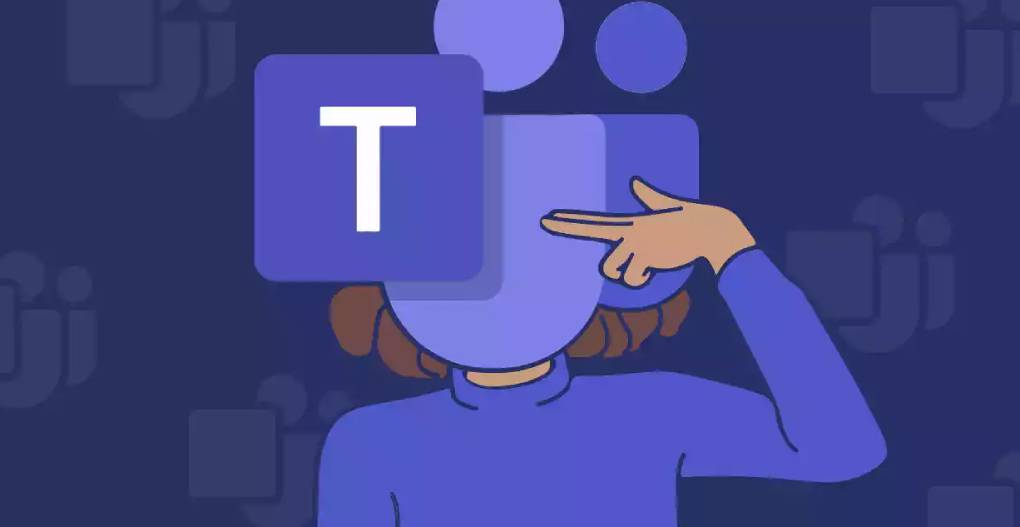
一、Teams 视频会议录制:核心基础信息
在使用 Teams 录制功能前,需先明确其支持范围、权限要求及核心特性,避免因权限不足或场景不符导致操作受阻。
1. 明确支持:所有会议类型均可录制
Teams 对视频会议录制功能的支持覆盖了绝大多数会议场景,无论是常规团队会议、一对一沟通,还是大型直播活动,都能实现高质量录制:
- 常规会议:包括即时发起的会议、提前预约的团队会议,支持录制参会者视频、音频、屏幕共享内容及会议聊天记录;
- 一对一会议:两人沟通场景下,双方均有权发起录制(需满足权限条件),录制内容完整保留对话过程;
- 直播活动:针对百人以上的大型培训、产品发布会等直播场景,组织者可开启录制,自动保存直播画面及互动内容,方便后续回放。
2. 录制权限:谁能发起录制?
Teams 对会议录制权限有明确管控,不同角色的用户权限不同,且受组织管理员设置影响,具体权限划分如下:
- 组织者与联合组织者:默认拥有录制权限,无论会议是自己创建还是被邀请担任联合组织者,均可随时发起或停止录制;
- 普通参会者:权限需由管理员或会议组织者开启。若管理员在 Teams 管理中心开启 “允许参会者录制会议” 选项,普通参会者可在会议中发起录制;若未开启,则仅组织者能操作;
- 外部参会者:默认无录制权限。即使组织允许参会者录制,外部用户(如客户、合作伙伴)也无法发起,需组织者录制后共享文件。
3. 录制内容:会保存哪些信息?
Teams 录制功能会全面捕捉会议关键信息,确保回溯时能还原完整会议场景,具体包含以下内容:
- 视频画面:所有开启摄像头的参会者视频窗口,按会议中的显示布局(如网格视图、主讲人视图)保存;
- 音频内容:所有参会者的发言、背景音乐及屏幕共享时的音频(如演示 PPT 时的讲解声);
- 屏幕共享内容:若参会者开启屏幕共享(如展示文档、演示软件操作),共享画面会完整录制,且与视频画面同步;
- 会议聊天记录:录制文件会附带会议期间的所有聊天消息(包括文字、图片、链接),点击录制文件中的 “聊天” 选项即可查看;
- 演示文稿与批注:若会议中使用 Teams 内置演示功能展示 PPT,或在共享屏幕时添加批注,这些内容会同步录制,确保细节不遗漏。
二、操作教程:3 步开启会议录制
Teams 视频会议录制操作简洁直观,无论是桌面端(Windows/Mac)、网页端还是移动端,都能快速完成,以下分场景详细说明操作步骤。
1. 桌面端与网页端:最常用场景
桌面端(Teams 客户端)和网页端(通过浏览器访问 Teams)是最主流的会议参与方式,录制操作完全一致,具体步骤如下:
- 步骤 1:进入会议并发起录制
- 加入会议后,点击会议控制栏中的 “更多选项”(三个点图标),在弹出的菜单中选择 “开始录制”。首次使用时,系统会弹出提示 “录制将开始,所有参会者会收到通知”,点击 “确认” 即可启动录制。此时,所有参会者屏幕顶部会显示 “正在录制” 提示,且有红色录制图标持续闪烁,确保所有人知晓录制状态。
- 步骤 2:录制中的操作的
- 录制过程中,可随时暂停或继续录制:再次点击 “更多选项”,选择 “暂停录制”,暂停期间不会保存内容;若需恢复,点击 “继续录制” 即可。若需停止录制,点击 “更多选项” 选择 “停止录制”,系统会弹出确认窗口,点击 “停止” 后,录制文件开始自动处理并保存。
- 步骤 3:查看录制文件
- 停止录制后,系统会提示 “录制正在处理,处理完成后将通过聊天发送链接”。通常情况下,处理时间与会议时长相关(10 分钟会议约 1-2 分钟处理),处理完成后,录制文件链接会自动发送到会议聊天窗口(仅限参会者可见),点击链接即可在线播放。同时,文件会自动存储到指定位置(后续章节详细说明),方便后续管理。
2. 移动端:随时随地录制
若通过手机或平板(iOS/Android)参与会议,也可发起录制,操作步骤适配移动端界面,简单易上手:
- 发起录制:进入会议后,点击屏幕底部的 “更多” 图标(三个点),选择 “录制”,系统提示 “所有参会者将收到录制通知”,点击 “确定” 开始录制。移动端录制时,屏幕顶部会显示红色 “录制中” 字样,且无法关闭该提示(确保合规性);
- 暂停 / 停止录制:点击 “更多” 图标,选择 “暂停录制” 或 “停止录制”,操作逻辑与桌面端一致;
- 查看文件:录制完成并处理后,文件链接会发送到会议聊天,在移动端点击链接可直接播放,也可通过 “文件” 选项卡中的 “录制” 文件夹找到文件。
3. 直播活动录制:大型场景专属操作
针对直播活动(需提前创建 “直播活动”,而非常规会议),录制操作需在直播管理界面完成,具体步骤如下:
- 创建直播时开启录制:在 Teams 中创建 “直播活动” 时,在 “设置” 页面勾选 “录制直播” 选项,直播开始后会自动启动录制,无需额外操作;
- 直播中手动开启:若创建时未勾选,直播开始后,组织者可在直播控制栏点击 “更多选项”,选择 “开始录制”,停止录制同理;
- 获取录制文件:直播结束后,录制文件会自动处理并存储到组织者的 OneDrive 或团队 SharePoint 中(根据直播设置选择),同时会通过邮件通知组织者,点击邮件中的链接即可访问文件。
三、文件管理:录制文件存哪里?怎么用?
Teams 录制文件的存储位置与会议类型、组织设置相关,且提供了灵活的共享、下载、删除功能,确保文件能高效利用。
1. 存储位置:分场景明确路径
不同会议场景下,录制文件的默认存储位置不同,清晰了解路径能快速找到文件,避免遗漏:
- 常规会议(非团队关联会议):若会议未关联到任何 Teams 团队(如即时发起的一对一会议、临时跨部门会议),录制文件默认存储在会议组织者的 OneDrive 中的 “Teams 录制” 文件夹。组织者可在 OneDrive 首页直接找到该文件夹,所有此类会议的录制文件会按时间排序存储;
- 团队关联会议:若会议是在某个 Teams 团队的频道中发起(如 “产品部” 频道下的周会),录制文件默认存储在该团队的 SharePoint 站点中的 “录制” 文件夹。进入对应频道,点击顶部 “文件” 选项卡,在 “录制” 文件夹中即可找到所有该频道会议的录制文件;
- 直播活动:默认存储在直播组织者的 OneDrive 中,若创建直播时选择 “存储到团队 SharePoint”,则会保存到对应团队的 SharePoint 站点,方便团队成员统一访问。
2. 文件格式与质量:高清适配多场景
Teams 录制文件采用通用格式,支持多设备播放,且画质清晰,能满足不同使用需求:
- 文件格式:默认以 MP4 格式保存,MP4 格式兼容性强,可在 Windows Media Player、QuickTime、手机自带播放器等各类设备上直接播放,无需额外安装插件;
- 视频质量:录制分辨率根据会议中的视频质量自动适配,最高支持 1080P 高清录制(需参会者摄像头支持且网络稳定)。若网络带宽较低,系统会自动降低分辨率以保证录制流畅,避免画面卡顿或中断;
- 文件大小:1 小时的高清会议(1080P)录制文件约 300-500MB,720P 画质约 150-250MB,文件大小适中,便于存储和传输。
3. 文件操作:共享、下载与删除
找到录制文件后,可根据需求进行共享、下载或删除操作,操作流程与 Teams 文件管理逻辑一致,简单高效:
- 共享文件:在 OneDrive 或 SharePoint 中找到录制文件,点击文件右侧的 “三个点” 图标,选择 “共享”。可输入接收者的姓名、邮箱(支持内部和外部用户),设置权限(如 “可查看”“可编辑”,外部用户默认 “可查看”),添加备注后点击 “发送”,对方会收到包含文件链接的通知;
- 下载文件:若需本地保存,点击文件右侧的 “三个点” 图标,选择 “下载”,文件会自动保存到本地默认下载文件夹(如 Windows 的 “下载” 文件夹、Mac 的 “下载” 目录)。下载后可离线播放,或上传到其他平台;
- 删除文件:若录制文件无需保留,点击 “三个点” 图标选择 “删除”,文件会移到回收站(OneDrive/SharePoint 回收站),30 天内可恢复;若需彻底删除,进入回收站找到文件,点击 “永久删除” 即可(需注意:永久删除后无法恢复)。
四、进阶技巧:提升录制效率与合规性
掌握 Teams 会议录制的进阶技巧,不仅能提升操作效率,还能确保录制过程合规,避免信息泄露或权限纠纷。
1. 录制前的准备工作:确保顺利进行
录制前做好以下准备,可避免录制中断或内容缺失,提升录制质量:
- 检查权限:若作为参会者,提前与会议组织者确认是否拥有录制权限,避免会议中因权限不足无法操作;
- 测试设备:确保麦克风、摄像头正常工作,网络稳定(建议使用有线网络,避免无线信号波动)。可在会议开始前发起 “测试通话”,检查音频和视频质量;
- 清理桌面:若会议中需要屏幕共享,提前关闭桌面无关软件(如弹窗广告、私人聊天窗口),避免录制时泄露敏感信息;
- 通知参会者:虽然系统会自动通知,但录制前可口头提醒参会者 “会议将开启录制”,尤其涉及外部用户时,确保对方知晓并同意,避免合规风险。
2. 录制中的画面与音频优化
录制过程中通过以下设置,可优化录制内容的呈现效果,让回放时更清晰易懂:
- 选择合适的视图布局:根据会议场景选择视图,如 “主讲人视图”(突出当前发言者)、“网格视图”(显示所有参会者)、“内容视图”(仅显示屏幕共享内容)。录制会按当前视图保存,建议根据会议重点切换:培训场景用 “内容视图”,讨论场景用 “网格视图”;
- 控制背景噪音:若环境噪音较大,点击会议控制栏的 “更多选项”,选择 “降噪” 功能,系统会自动过滤背景杂音(如键盘敲击声、环境音),确保音频清晰;
- 标注重点内容:若在屏幕共享时需要强调重点,点击共享控制栏的 “标注” 工具(如画笔、文本框),在画面上添加标注,这些标注会同步录制,方便回放时理解关键信息。
3. 录制后的文件管理技巧
录制完成后,合理管理文件能提升后续使用效率,避免文件混乱:
- 重命名文件:默认文件名以 “会议主题 + 日期时间” 命名(如 “产品周会_20251031_1400”),可根据内容补充关键信息(如 “产品周会_20251031_新功能讨论”),方便后续搜索;
- 添加标签分类:在 OneDrive 或 SharePoint 中,为录制文件添加标签(如 “培训”“会议纪要”“客户沟通”),后续可通过标签快速筛选文件;
- 设置过期时间:若文件仅短期使用,可在 “共享” 设置中选择 “设置过期日期”,到期后自动收回访问权限,避免长期暴露导致信息泄露。
4. 合规性注意事项:避免法律风险
不同地区对会议录制有不同的法律要求(如需获得所有参会者同意),确保录制合规是关键,需注意以下几点:
- 提前告知并获得同意:尤其涉及外部用户或敏感会议(如商业谈判、员工考核),录制前必须口头或书面告知所有参会者,获得明确同意后再开启录制;
- 控制文件访问范围:避免将包含敏感信息的录制文件随意共享,仅授权必要人员访问。外部共享时,优先使用 “特定人员” 权限,而非 “任何人可访问”;
- 保留录制记录:部分行业(如金融、医疗)需保留会议录制文件作为合规证据,可将文件存储到 SharePoint 并开启 “版本历史记录”,确保文件不被篡改,且可追溯。
五、常见问题与解决方案
在使用 Teams 会议录制功能时,可能会遇到录制失败、文件找不到、播放异常等问题,以下是高频问题的解决方法:
1. 无法发起录制:点击 “开始录制” 无反应?
若无法发起录制,可按以下步骤排查:
- 检查权限:确认自己是会议组织者 / 联合组织者,或参会者权限已开启。若权限不足,联系组织者授予权限;
- 检查管理员设置:若组织禁用了会议录制功能,需联系 IT 管理员登录 Teams 管理中心,进入 “会议政策”,开启 “允许会议录制” 选项;
- 重启会议或客户端:若因软件卡顿导致无法操作,退出会议后重新加入,或关闭 Teams 客户端后重新打开,再尝试发起录制;
- 检查网络连接:网络不稳定可能导致录制请求无法发送,切换到有线网络或重启路由器,确保网络速度≥1Mbps。
2. 录制文件找不到:处理完成后没收到链接?
若录制完成后未收到文件链接,可通过以下路径查找:
- 查看会议聊天:文件链接会发送到会议聊天窗口,若聊天记录较多,可按 “时间” 筛选,查找 “录制已处理完成” 的消息;
- 检查 OneDrive/SharePoint:根据会议类型,到组织者的 OneDrive “Teams 录制” 文件夹,或对应团队的 SharePoint “录制” 文件夹中查找,按日期排序快速定位;
- 查看邮件通知:若作为组织者,录制文件处理完成后会收到微软发送的邮件(主题为 “你的 Teams 会议录制已准备就绪”),点击邮件中的链接即可访问;
- 联系 IT 管理员:若文件仍找不到,可能是系统处理延迟或存储位置被修改,联系管理员在 Teams 管理中心查询录制文件状态。
3. 录制文件播放异常:无法播放或画面卡顿?
若播放录制文件时出现异常,可尝试以下解决方法:
- 更换播放器:若默认播放器无法播放,尝试使用 VLC 播放器、PotPlayer 等通用播放器,MP4 格式在这些播放器中兼容性更强;
- 检查文件完整性:若文件下载中断,会导致播放卡顿,重新下载文件后再尝试播放;
- 调整网络速度:在线播放时若卡顿,检查网络速度,建议使用 50Mbps 以上带宽,或下载文件后离线播放;
- 修复文件:若文件损坏,在 OneDrive 中找到文件,点击 “三个点” 图标,选择 “修复”,系统会自动修复文件(仅支持轻微损坏)。
4. 无法删除录制文件:点击 “删除” 无反应?
若无法删除录制文件,可能是权限问题,按以下步骤解决:
- 确认文件所有权:只有文件所有者(通常是会议组织者)或拥有 “编辑” 权限的用户才能删除文件,若作为普通参会者,需联系组织者操作;
- 检查回收站:若文件已删除,需到 OneDrive/SharePoint 回收站中找到并删除(默认保留 30 天);
- 清除浏览器缓存:网页端操作时,缓存可能导致按钮无反应,清除浏览器缓存(如 Chrome 浏览器:设置 - 隐私和安全 - 清除浏览数据)后重新登录 Teams。
六、总结:解锁 Teams 录制功能的价值
Microsoft Teams 的视频会议录制功能,不仅是简单的 “内容留存工具”,更是提升协作效率、确保信息传递准确性、合规性的核心支撑。无论是企业培训后的内容回放、会议纪要的补充验证,还是外部客户沟通的证据留存,录制功能都能发挥关键作用。
通过本文的教程,相信你已掌握 Teams 会议录制的权限设置、操作步骤、文件管理及问题解决方法。在实际使用中,建议结合自身场景(如常规会议、直播活动)选择合适的录制方式,提前做好准备工作,确保录制顺利;同时注重合规性,保护参会者隐私和组织敏感信息。